C'est la 2ème étape du Port Forwarding, cliquez ici pour aller à l'étape I.
Il y a actuellement trois WebUI Speedport en service, veuillez trouver ci-dessous:
Telekom Speedport Hybrid
Ouvrez l'interface Web de votre routeur Speedport en tapant son adresse IP dans votre navigateur (par défaut: 192.168.2.1). (Le mot de passe par défaut du routeur que vous pouvez trouver sur l'autocollant sur son dos.)
Dans le menu, choisissez Internet et Portfreischaltung. Ouvrez le menu sous Port-Umleitungen und Port-Weiterleitungen, là vous appliquez les paramètres suivants:
| Name der Umleitung | Choisissez un nom pour votre caméra, par exemple Camera Entrance |
| Gilt für folgendes Gerät | Ici, vous devez d'abord choisir votre appareil photo dans la liste. Vous pouvez vérifier sous Heimnetzwerk, si le nom appartient à la bonne adresse IP de votre caméra |
| TCP | Here in the first and third array enter 8081 |
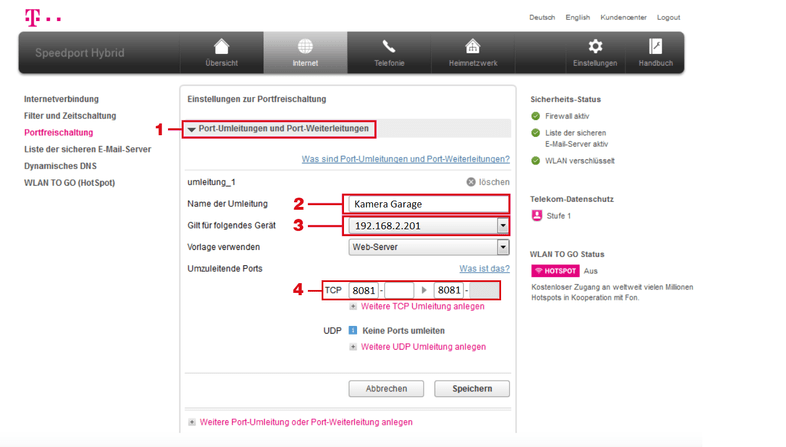
En cliquant sur speichern, les paramètres seront appliqués.
Pour pouvoir également accéder à la Flash-Video, il faut définir un second Port Forwarding. Par conséquent, il suffit de suivre le manuel de cette étape, avec la seule différence pour régler le port Flash à la place. Donc, pour votre première caméra, tous les ports sont réglés sur 1935, pour votre deuxième caméra, c'est 1936, etc.
Maintenant, toutes les redirections de port pour votre caméra sont définies dans le routeur. Vous pouvez maintenant passer à l'étape suivante, suivez donc ce lien:
Mise en garde:
Alors qu'il est possible de tester l'accès DDNS dans un FritzBox du même réseau, il existe des routeurs tels que les Telekom Speedports qui peuvent refuser le test. Cela signifie que vous devrez utiliser un ordinateur sur un autre réseau, ou tester le DDNS-Access en utilisant le réseau mobile de votre smartphone.
Telekom Speedport (300-, 500- and 700-series)
Ouvrez l'interface Web de votre routeur Speedport en tapant son adresse IP dans votre navigateur (par défaut: 192.168.2.1). (Le mot de passe par défaut du routeur que vous pouvez trouver sur l'autocollant sur son dos.)
Ensuite, dans le menu, allez à Konfiguration / Netzwerk et dans la fenêtre suivante à NAT & Portregeln. Remplissez les couvertures comme suit:
| Auswahl | Laissez cet espace vide |
| Bezeichnung | Choisissez un nom pour votre caméra, par exemple "Camera Entrance" |
| Gültig für Gerät | Choisissez ici l'adresse IP de votre caméra |
| Protokoll | Ici vous choisissez TCP |
| Umgeleitete Ports - Öffentlich | Choisissez ici le même port que celui défini à l'étape 1: 8081 pour la caméra 1, 8082 pour la caméra 2, etc. |
| Umgeleitete Ports - Private Client | Choisissez ici le même port que celui défini à l'étape 1: 8081 pour la caméra 1, 8082 pour la caméra 2, etc. |
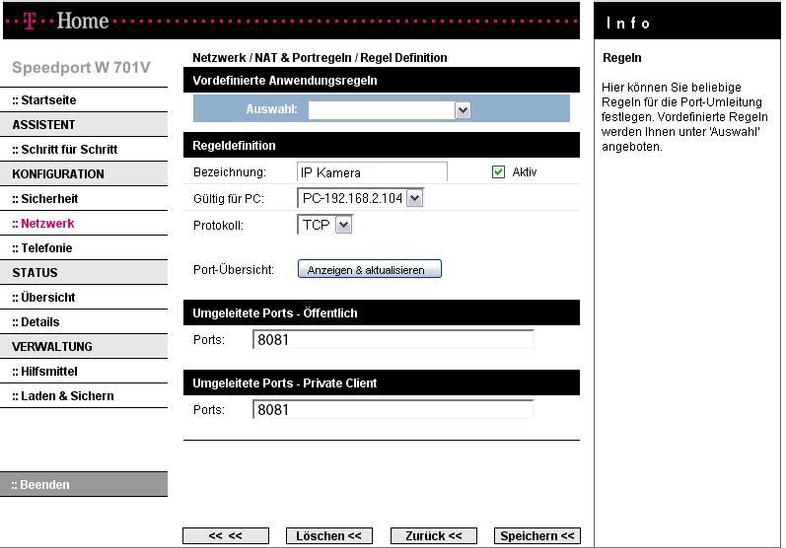
Pour pouvoir également accéder à la Flash-Video, il faut définir un second Port Forwarding. Par conséquent, il suffit de suivre le manuel de cette étape, avec la seule différence pour régler le port Flash à la place. Donc, pour votre première caméra, tous les ports sont réglés sur 1935, pour votre deuxième caméra, c'est 1936, etc.
Maintenant, toutes les redirections de port pour votre caméra sont définies dans le routeur. Vous pouvez maintenant passer à l'étape suivante, suivez donc ce lien:
Exception pour W500V: Dans le menu NAT & Portregeln, ajoutez l'adresse MAC de votre caméra. (Vous pouvez trouver l'adresse MAC de la caméra dans son WebUI sous Système> Info)
Mise en garde:
Alors qu'il est possible de tester l'accès DDNS dans un FritzBox du même réseau, il existe des routeurs tels que les Telekom Speedports qui peuvent refuser le test. Cela signifie que vous devrez utiliser un ordinateur sur un autre réseau, ou tester le DDNS-Access en utilisant le réseau mobile de votre smartphone.
Telekom Speedport (900 series)
Ouvrez l'interface Web de votre routeur Speedport en tapant son adresse IP dans votre navigateur (par défaut: 192.168.2.1). (Le mot de passe par défaut du routeur que vous pouvez trouver sur l'autocollant sur son dos.)
Ensuite, dirigez-vous vers Internet et Portfreischaltung. Cliquez sous Port-Umleitungen und Port-Weiterleitungen sous TCP Umleitung sur Weitere TCP Umleitung anlegen et choisissez l'adresse IP de votre caméra dans le menu déroulant. Dans les trois tableaux avant l'adresse IP entrez le port de votre appareil photo, ce qui est trois fois 8081 pour votre première caméra. Pour votre deuxième caméra, entrez 8082, etc. Cliquez ensuite sur Speichern pour appliquer les paramètres.
Pour pouvoir également accéder à la Flash-Video, il faut définir un second Port Forwarding. Par conséquent, il suffit de suivre le manuel de cette étape, avec la seule différence pour régler le port Flash à la place. Donc, pour votre première caméra, tous les ports sont réglés sur 1935, pour votre deuxième caméra, c'est 1936, etc.
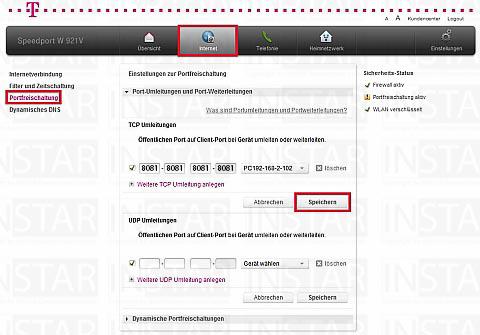
Maintenant, toutes les redirections de port pour votre caméra sont définies dans le routeur. Vous pouvez maintenant passer à l'étape suivante, suivez donc ce lien:
Mise en garde
Alors qu'il est possible de tester l'accès DDNS dans un FritzBox du même réseau, il existe des routeurs tels que les Telekom Speedports qui peuvent refuser le test. Cela signifie que vous devrez utiliser un ordinateur sur un autre réseau, ou tester le DDNS-Access en utilisant le réseau mobile de votre smartphone.

